IT培训网 - IT职场人学IT技术上IT培训网
ps如何抠图丨使用PS魔棒最便捷
时间:2019-05-21 13:43:36 来源:我爱设计网 作者:IT培训网 已有:名学员访问该课程
标签(Tag):
ps如何抠图(2)
其实ps抠图的方式很多,如魔棒、套索、蒙版、钢笔等等都可以抠图,但今天我们集中来看看如何通过ps魔棒来进行抠图。
ps如何抠图,用ps抠图有什么快捷的方法吗,怎么样才能实现ps抠图呢?
其实ps抠图的方式很多,如魔棒、套索、蒙版、钢笔等等都可以抠图,但今天我们集中来看看如何通过ps魔棒来进行抠图。具体的流程如下:
1.首先打开PS软件。打开想要进行抠图操作的图片,这里以一张玫瑰花进行举例。
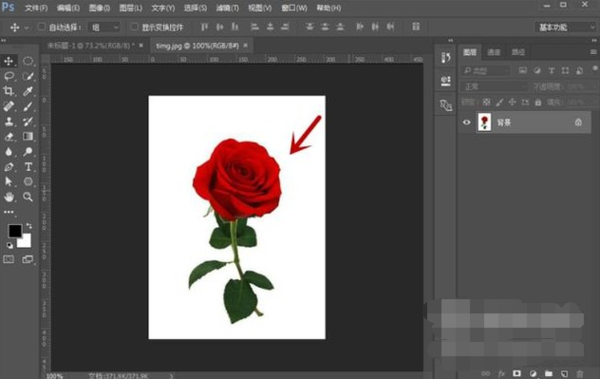
2.打开图片以后,选择左侧的“魔棒工具”小按钮。如图所示

3.选择魔棒工具后,在工作区点击白色区域,即可看到选区范围。

4.按住“ctrl+shift+I”进行反选,即可看到选区变成了玫瑰花。

5.按“ctrl+J”进行选区复制。进行复制操作后,可以看到新增了一个图层,但是画面没有什么变化。

6.在右侧图层中,点击“背景图层”左侧的眼睛,进行隐藏,即可看到裁剪出来的玫瑰花。
对于ps如何抠图剧介绍到这里了,其实简单的图片用ps魔棒还是比较简单的,如果过于复杂,那就另选办法了!
更多抠图的技巧:
顶一下
(0)
0%
踩一下
(0)
0%
 每期开班座位有限.0元试听抢座开始!
每期开班座位有限.0元试听抢座开始!

温馨提示 : 请保持手机畅通,咨询老师为您
提供专属一对一报名服务。
------分隔线----------------------------
------分隔线----------------------------
- 上一篇:ps古铜色皮肤设计教程有哪些
- 下一篇:ps如何抠图到另一张图中





 零基础学员如何学习PS设计
零基础学员如何学习PS设计 ps建组的快捷键你知道怎么
ps建组的快捷键你知道怎么 【photoshop学习网站】怎么
【photoshop学习网站】怎么 【通道抠图教程】如何
【通道抠图教程】如何 火焰字制作丨利用风滤镜
火焰字制作丨利用风滤镜 ps大师之路丨单独使用ps曲
ps大师之路丨单独使用ps曲 溶图教程 丨如何掌握溶图
溶图教程 丨如何掌握溶图 ps恶搞大合集丨也只有ps大
ps恶搞大合集丨也只有ps大 ps之cs6教程可以自学吗
ps之cs6教程可以自学吗 ps照片合成之瓶子里的小人
ps照片合成之瓶子里的小人 如何用PS制作火焰字特效
如何用PS制作火焰字特效 ps怎么换背景 快速替换证件照背景
ps怎么换背景 快速替换证件照背景 2019年ps抠图教程之入门攻略
2019年ps抠图教程之入门攻略 ps换脸教程让你无缝对接人像换脸
ps换脸教程让你无缝对接人像换脸 如何使用PS软件打造真实毛发的效
如何使用PS软件打造真实毛发的效 转手绘是什么 如何轻松使用PS搞定
转手绘是什么 如何轻松使用PS搞定